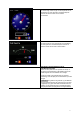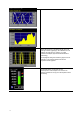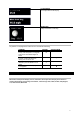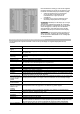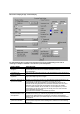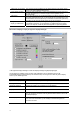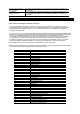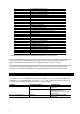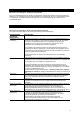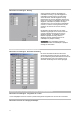Operation Manual
INSTELLINGEN VAN DE UITZENDDISPLAY
Menushortcut: Wijzig display ► Uitzenddisplay
De uitzendddisplay kan op maat worden ingesteld met uw eigen logoafbeelding en titel. Om de
instellingen te bekijken rechtsklikt u met uw muis op het uitzendpaneel.
INSTELLINGEN BESCHRIJVING
Het icoon op de display
aangeven
Het icoon kan op de Uitzenddisplay worden aangegeven. Om de methode voor
het actualiseren van het icoon in te stellen selecteert u de knop
Icooninstellingen.
Veranderen van
achtergrondbeeld
Een persoonlijk beeld naar keuze kan in de uitzenddisplay worden aangegeven.
Veranderen van
logobeeld
De fabrieksingestelde logoafbeelding is van Ambient. U kunt dit wijzigen om uw
eigen persoonlijke logo toe te voegen.
Webcams, Weercams en
dynamische beelden
Webcams of Weercams kunnen in het uitzendpaneel worden aangegeven. Om
het beeld van een Weercam op de display te kunnen zien is een
softwarepakket nodig als ImageSalsa, om jpeg-beelden te genereren. De
beelden worden dan geïmporteerd in het virtuele weerstation door de route te
definiëren naar de locatie waar de bestanden zich bevinden. De beelden
kunnen worden bekeken als een stil kader of over een tijdsverloop, met een
samenvatting van het weer in de loop van de dag. Surf voor meer informatie
over ImageSalsa naar deze link:
http://www.ambientweather.com/ExtDesc.asp?id=874
Aangeven van de
Weercambeelden in het
uitzendpaneel
Om de beelden van de Weercam in het Uitzendpaneel weer te geven, start u
WeatherCam32 of ISpy op, waarna het jpeg-beeld automatisch wordt
gegenereerd. Nadat dit beeld is gecreëerd en automatisch geactualiseerd,
bladert u naar de locatie op uw harde schijf door “browse” in het Uitzendpaneel
te selecteren.
Veranderen van de
grootte van het beeld
U kunt de grootte van het beeld aanpassen om in het paneel te passen of u
kunt het paneel aanpassen aan de beeldgrootte. Selecteer het menu Instelling
afmetingen.
15